Die Integration einer E-Mail-Verifizierung in Ihr Formular bei der Datenerfassung ist eine einfache und dennoch wirkungsvolle Möglichkeit, korrekte Daten sicherzustellen, Spam zu reduzieren und die Kommunikation mit Ihren Nutzern zu verbessern. Mit der integrierten E-Mail-Verifizierungsfunktion von Jotform können Sie Nutzer vor dem Absenden des Formulars zur Bestätigung ihrer E-Mail-Adresse auffordern. So stellen Sie sicher, dass diese echt und gültig ist. So können Sie ganz einfach eine zuverlässigere und vertrauenswürdigere Kontaktliste aufbauen. Hierfür gibt es zwei Möglichkeiten: die E-Mail-Adresse vor oder nach dem Absenden zu verifizieren.
Verifizierung von E-Mail-Adressen mit dem E-Mail-Adressen-Bestätigungs-Widget
Mit dem E-Mail-Adressen Bestätigung-Widget muss jeder beim Ausfüllen Ihres Formulars die E-Mail-Adressen verifizieren, bevor er es absenden kann. So richten Sie es ein:
- Klicken Sie im Formular Generator links auf das Menü Element hinzufügen.
- Geben Sie im Reiter Widgets und geben Sie E-Mail-Adressen Bestätigung in die Suchleiste ein und klicken Sie darauf, um es Ihrem Formular hinzuzufügen.
- Geben Sie im Menü Widget-Einstellungen rechts auf der Seite den E-Mail-Betreff, den E-Mail-Inhalt und die Nachricht im Formular ein, die nach dem Absenden angezeigt werden soll. Klicken Sie anschließend auf Aktualisieren, um die Änderungen zu speichern.
Einreichungen mit der Submission Verifier App verifizieren
Mit der Submission Verifier App können Ihre Befragten das Formular unabhängig von ihrer gültigen E-Mail-Adresse absenden. Nach dem Absenden erhalten sie einen individuellen Link fürs Verifizieren. Sie können den Link sogar in die Autoresponder-E-Mail des Formulars einfügen. So richten Sie es ein:
- Klicken Sie im Formular Generator links auf Element hinzufügen.
- Klicken Sie anschließend auf das Kurzer-Text-Element, um es Ihrem Formular hinzuzufügen.
- Klicken Sie nun mit der rechten Maustaste auf das Kurzer Text und wählen Sie im Dropdown-Menü die Option Ausblenden.
- Gehen Sie anschließend zum Submission Verifier und klicken Sie auf App starten.
- Klicken Sie im sich öffnenden Bestätigungsfenster auf Zulassen.
- Konfigurieren Sie anschließend diese Einstellungen und klicken Sie auf Link generieren.
- Formular auswählen – Wählen Sie das gewünschte Formular aus.
- Formular auswählen Feld – Wählen Sie ein Statusfeld.
- Wert eingeben – Legen Sie einen Wert für das Statusfeld fest (z. B. Bestätigt, Verifiziert).
- Benachrichtigungsempfänger – Fügen Sie optional einen Benachrichtigungsempfänger für verifizierte Einträge hinzu. Sie können beispielsweise Ihre E-Mail-Adresse eingeben, um Benachrichtigungen zu erhalten, sobald eine E-Mail-Adresse bestätigt wurde.
- Bestätigungsnachricht – Passen Sie die Nachricht an, die Ihre Befragten nach der Bestätigung ihrer E-Mail-Adresse erhalten.
- Kopieren Sie den Link aus dem Feld HTML-Link (anklickbar) oder den Link aus dem Feld Textlink und kehren Sie anschließend zu Ihrem Formular zurück.
- Klicken Sie nun im Formular Generator in der orangefarbenen Navigationsleiste oben auf der Seite auf Einstellungen.
- Klicken Sie links auf E-Mails.
- Bewegen Sie den Mauszeiger über die Autoresponder-E-Mail und klicken Sie auf das Bleistift-Symbol, um sie zu bearbeiten.
- Fügen Sie abschließend im Abschnitt E-Mail-Inhalt den Link ein und klicken Sie unten auf Speichern.
Das war’s. Jetzt können Sie eine Testabfrage in Ihrem Formular durchführen, um das Ergebnis zu sehen.
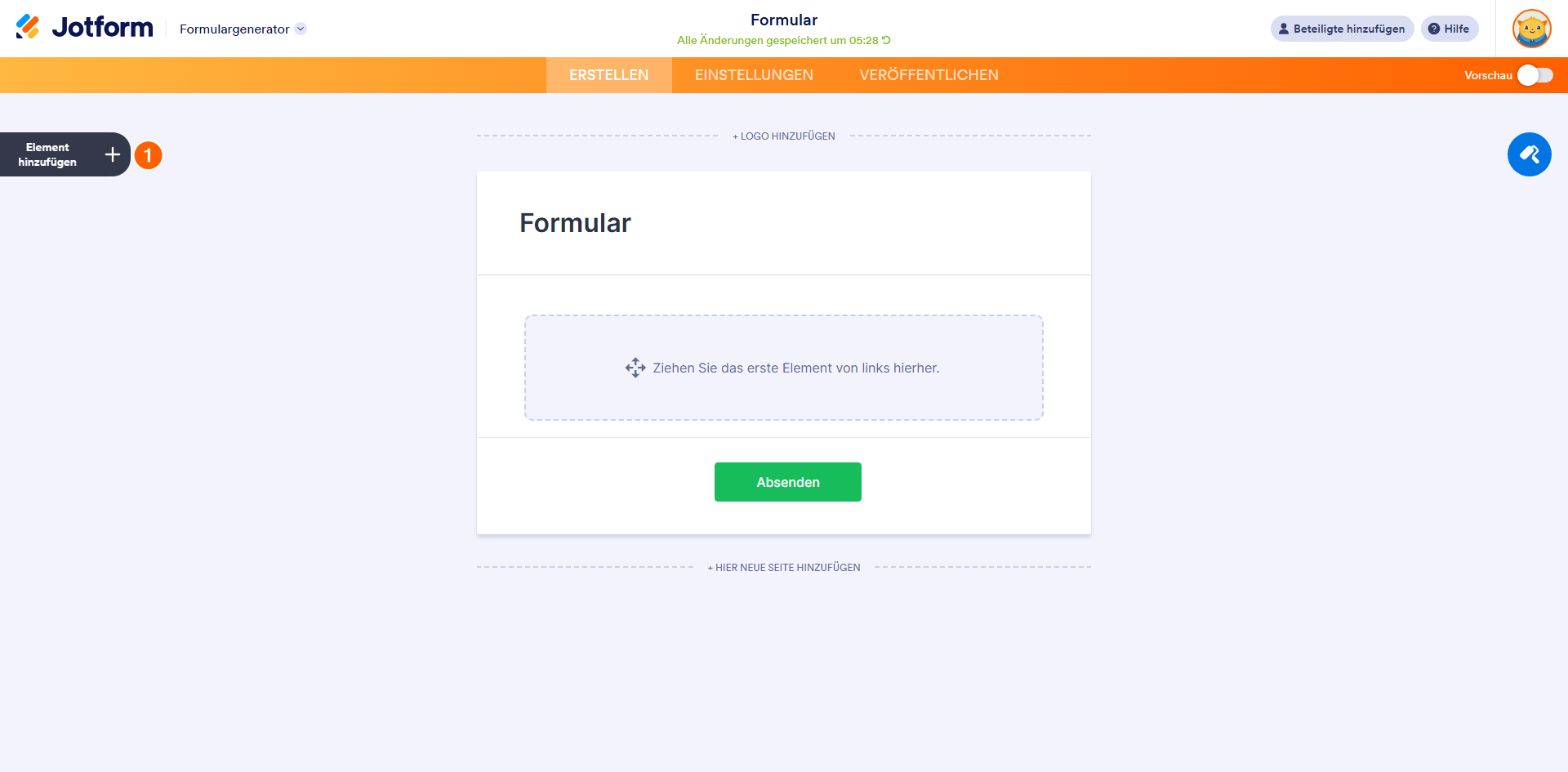
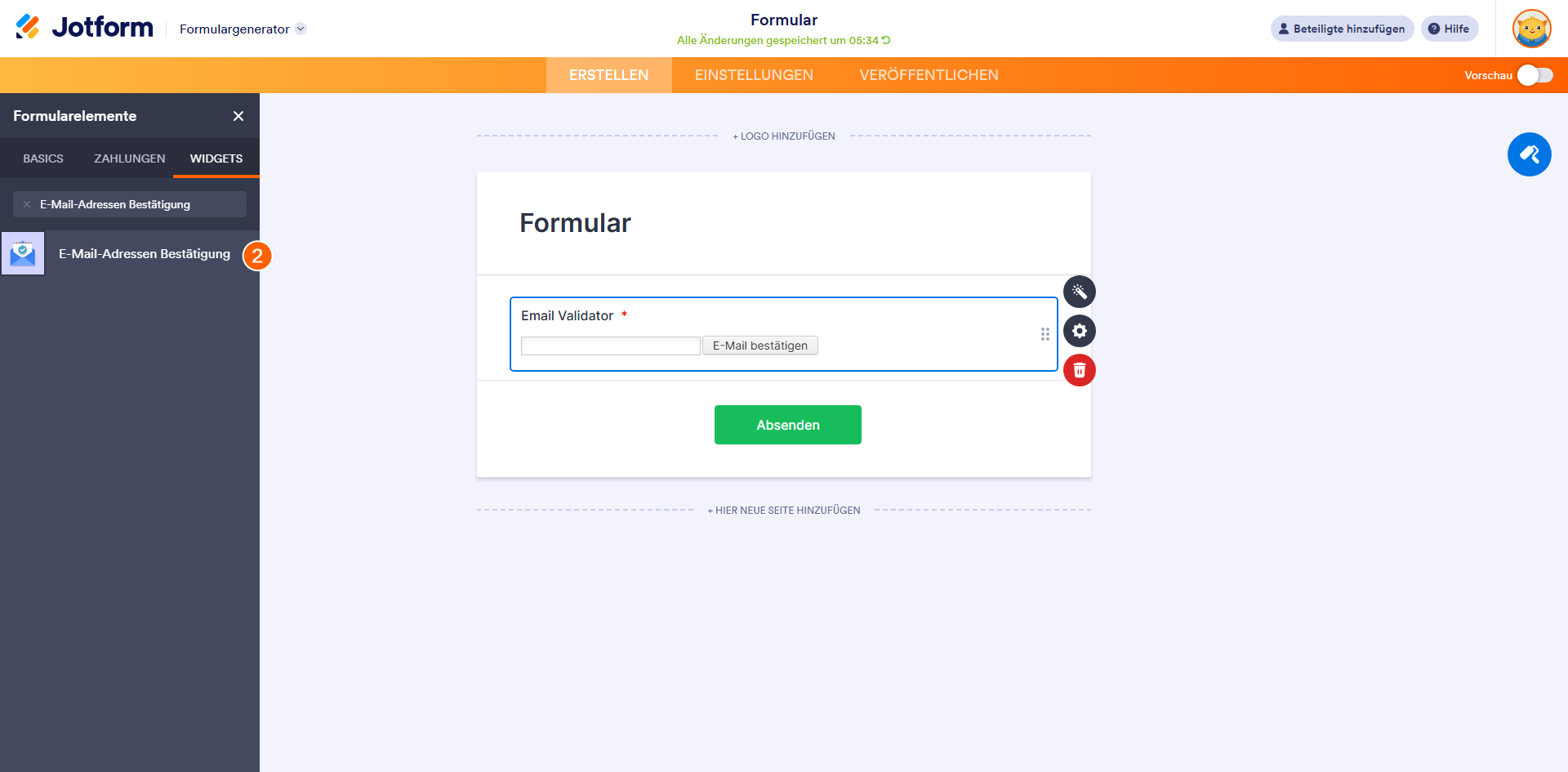
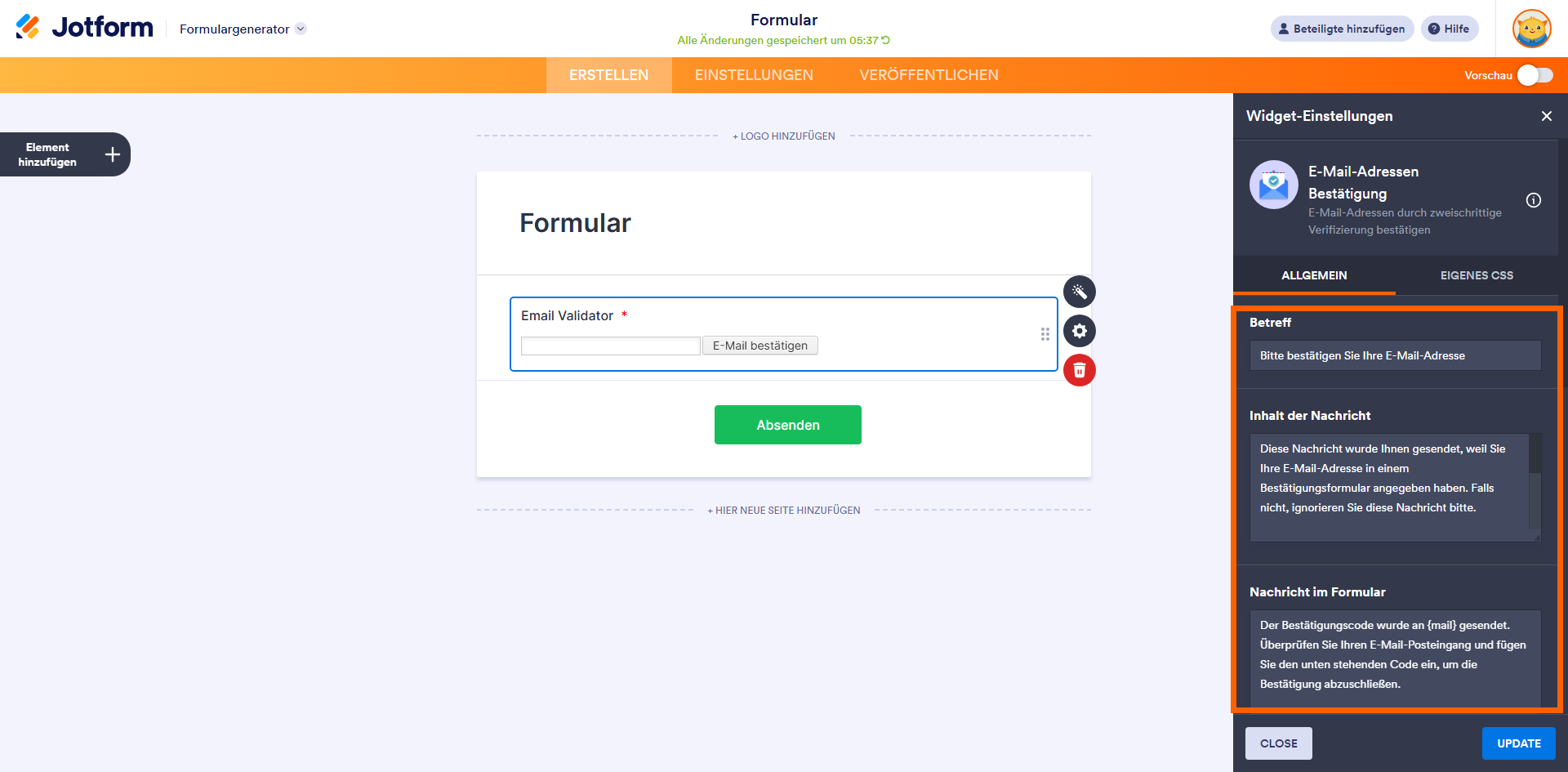
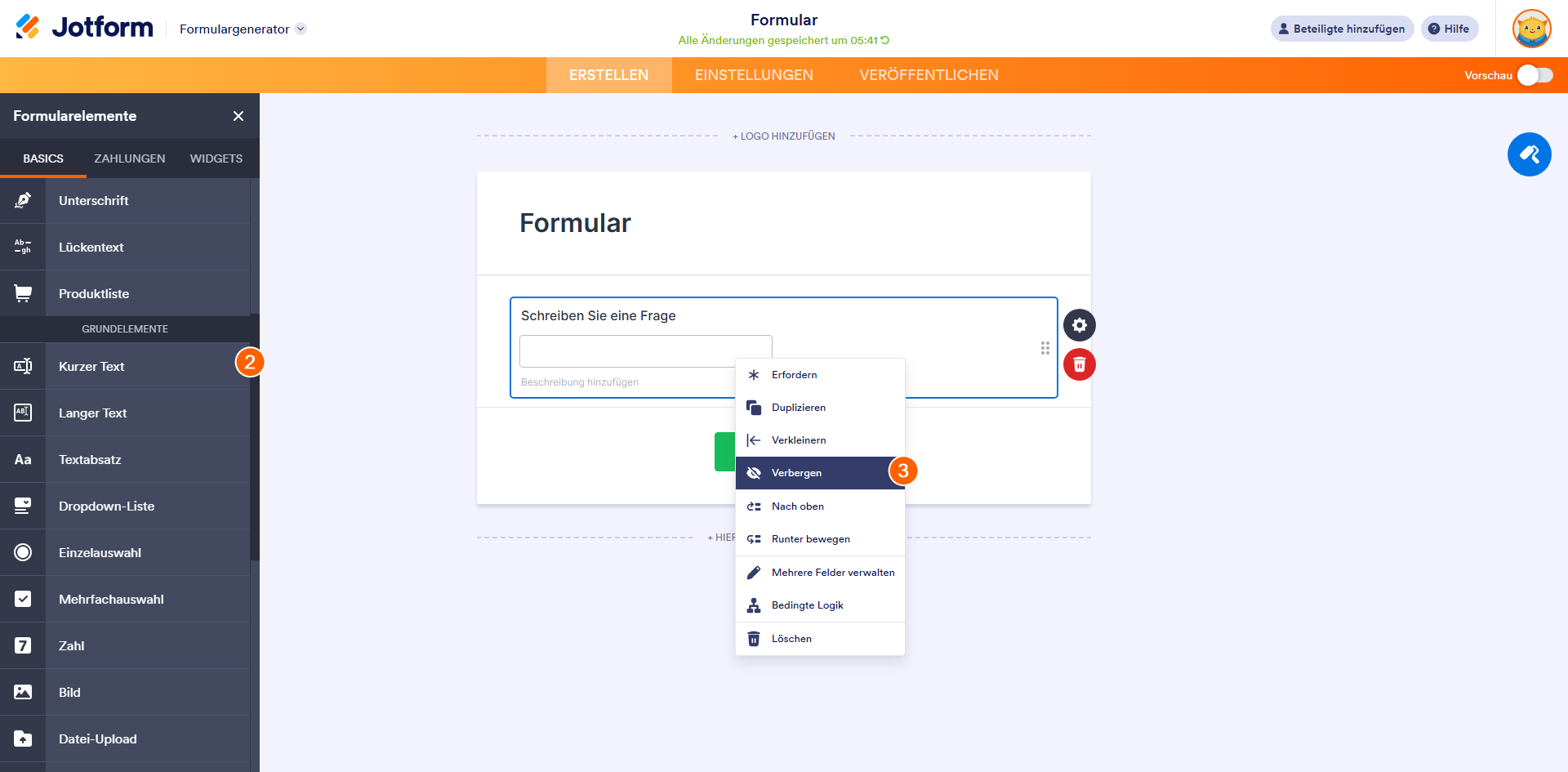
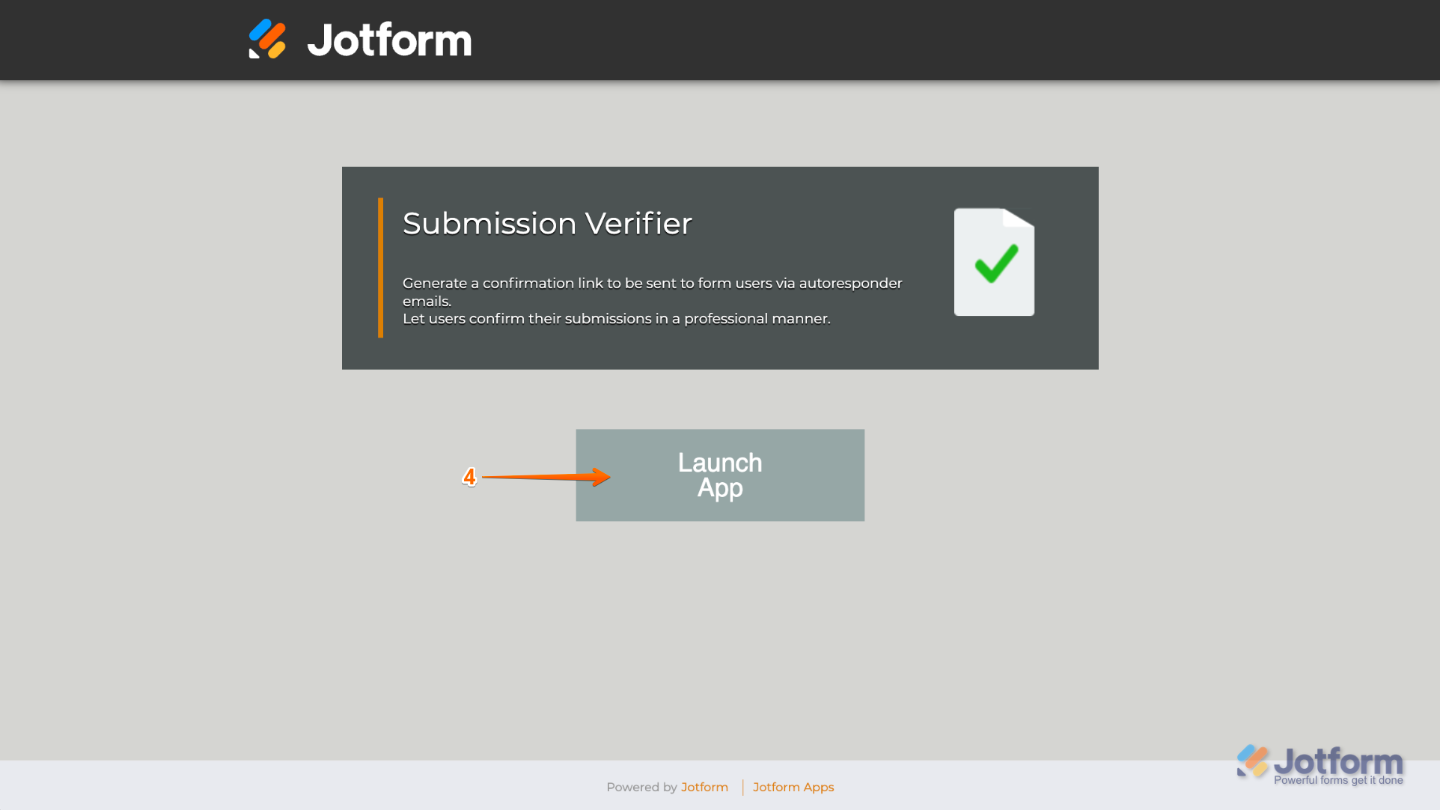

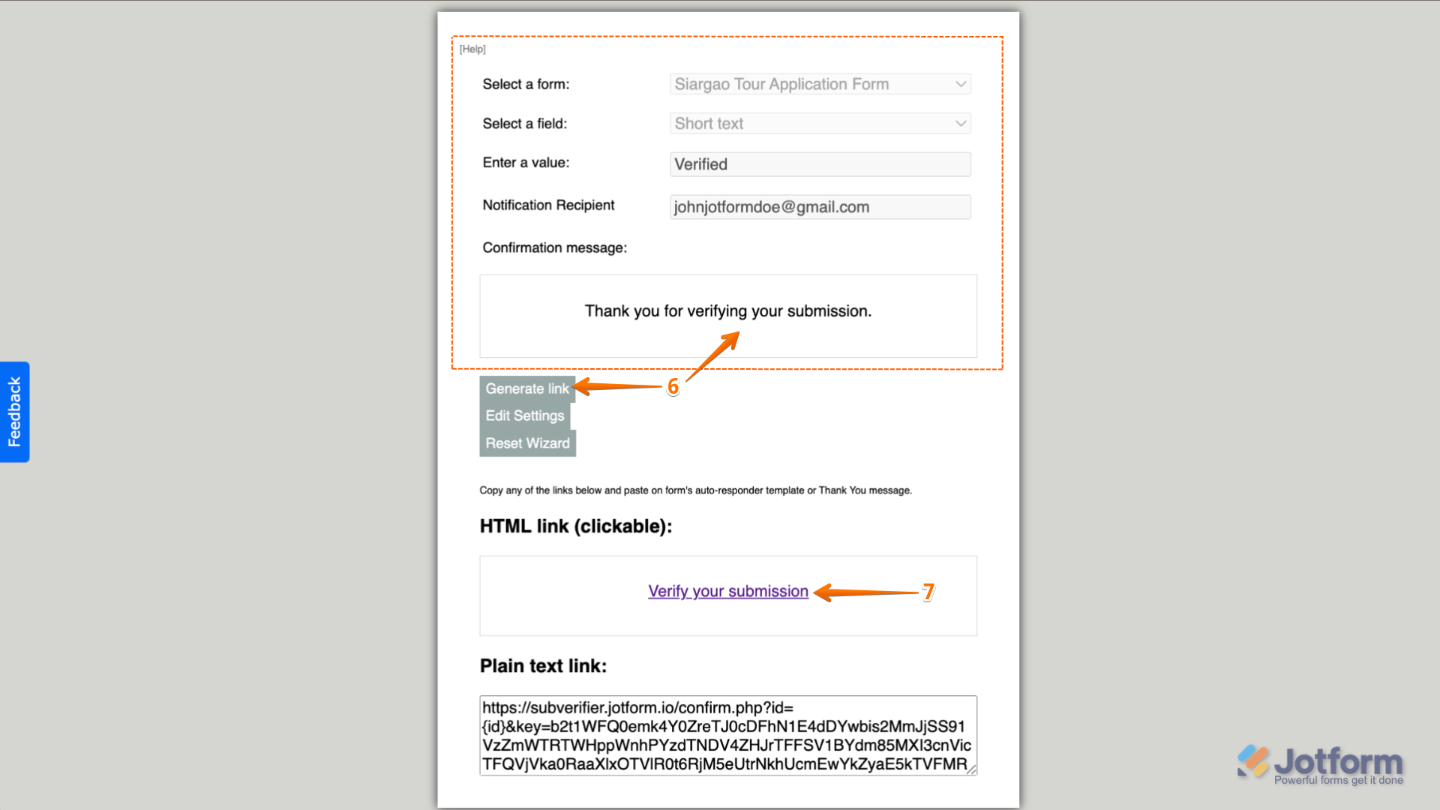
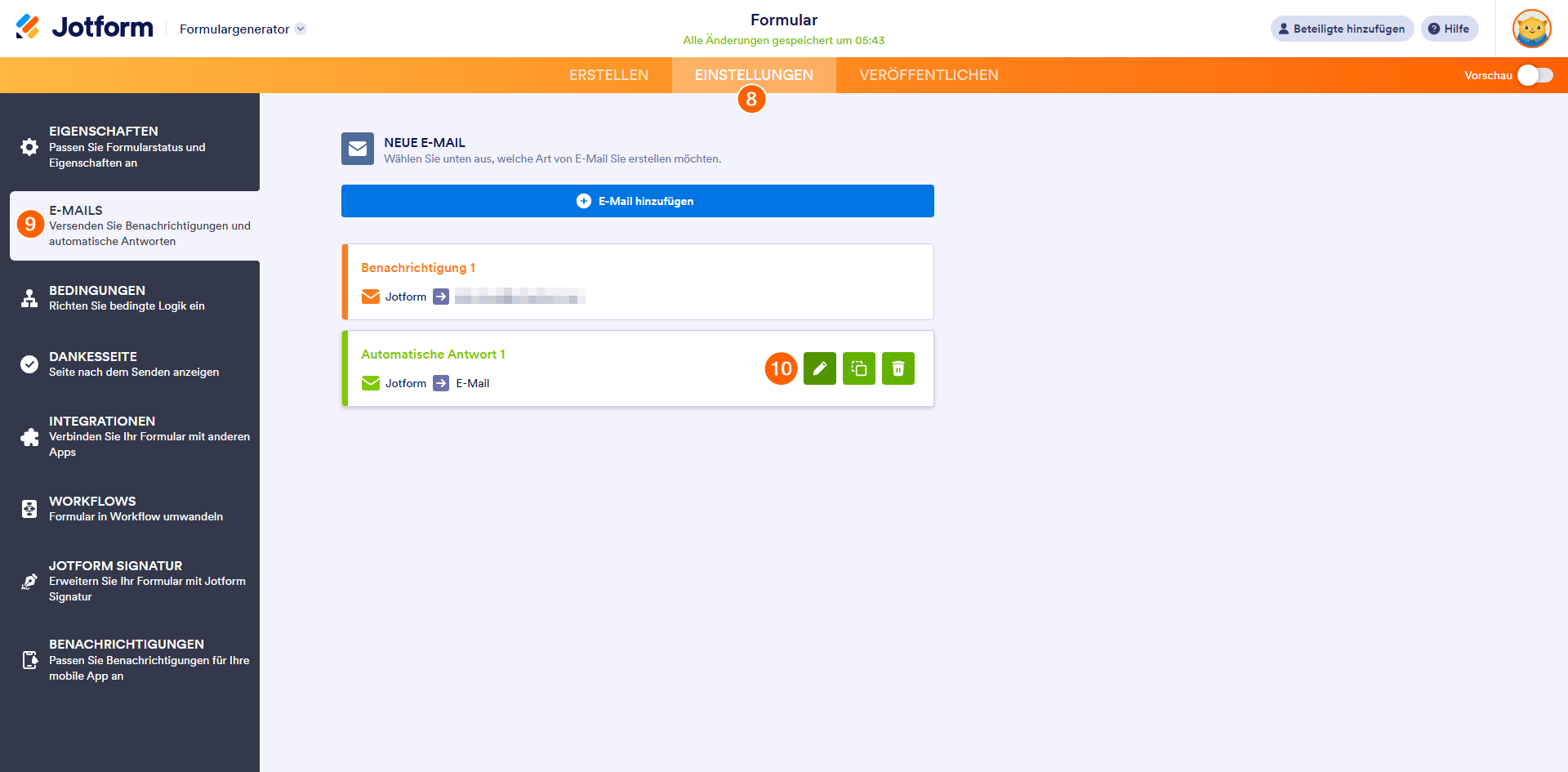
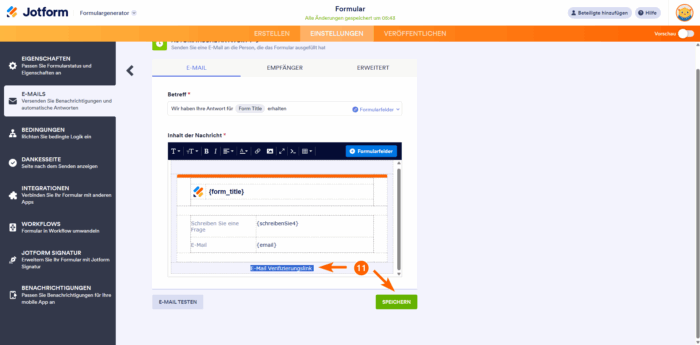
Kommentar abschicken: